Awesome Search WP Review: طريقة سريعة للبحث عن مشاكل WordPress وحلها
نشرت: 2022-07-19أخطاء البرنامج المساعد ، وتعارضات السمات ، وقضايا قواعد البيانات ... هذه المشاكل جزء لا يتجزأ من استخدام WordPress CMS. لحسن الحظ ، تنتج العديد من هذه المشكلات عن أخطاء في التعليمات البرمجية / السلسلة النصية.
يمكن أن يساعدك تعديل النص في حل العديد من مشكلات WordPress ، لكن التحدي يكمن في تحديد مكان وجود جزء من النص بالفعل. هذا هو المكان الذي يدخل فيه Awesome Search WP الصورة.
Awesome Search WP هو مكون إضافي لبرنامج WordPress يجعل من السهل العثور على نص في مركز WordPress الأساسي والإضافات وقاعدة البيانات والمزيد.
سواء كنت تبحث عن كلمة أو جزء من CSS أو نص برمجي ، فإن هذا المكون الإضافي سيكون قادرًا على العثور عليه.
ولكن ما مدى نجاحه في تحليل الملفات وقاعدة البيانات الخاصة بك؟ وهل هذه حقًا أفضل أداة للوظيفة عندما يتعلق الأمر بالعثور على نص في تثبيت WordPress الخاص بك؟
سنجيب على هذه الأسئلة وأكثر في مراجعة Awesome Search WP الشاملة.
نظرة عامة رائعة على WP Search
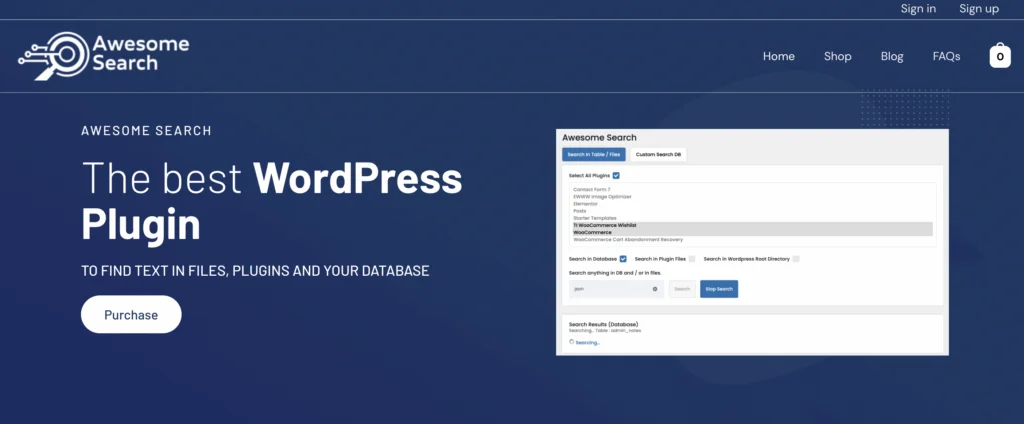
Awesome Search WP هي أداة بحث في WordPress عن الملفات وقواعد البيانات. إنه آمن للاستخدام ولا يعدل أي شيء على نظامك. ما يفعله هو إخبارك بمكان جزء من النص. يمكنك بعد ذلك استكشاف أخطاء النص وإصلاحها إذا كان يتسبب في حدوث مشكلات في نظام إدارة المحتوى لديك.
من السهل حقًا تكوين المكون الإضافي واستخدامه - لقد استغرق الأمر أقل من 5 دقائق لإعداده وإجراء بحثي الأول. وتمكنت من القيام بذلك دون المرور بوثائق البرنامج المساعد.
إذا كنت ترغب في معرفة مصدر النص والصور والبرامج النصية وغيرها من التعليمات البرمجية التي يصعب العثور عليها ، فيمكنك استخدام الإصدار المجاني من Awesome Search WP أو إصدار Pro الخاص به.
فيما يلي بعض الميزات الرئيسية للإضافة.
المقال يستمر أدناه
• يمكنك رؤية أي سطر من أي ملف يوجد النص
• لا تحتاج إلى أي مهارات تقنية لاستخدام هذا البرنامج المساعد
• انظر النتائج التفصيلية حول مكان العثور على نص قاعدة البيانات
• تجنب النوافذ المنبثقة والإعلانات - ابحث عن رمز / نص بدون مقاطعة
التدريب العملي مع Awesome Search WP Pro
في هذا القسم ، سأستكشف ميزات ووظائف Awesome Search WP على موقع ويب للاختبار. سأغطي بعض الميزات البارزة للمكوِّن الإضافي وأرى مدى سرعته في العثور على نص في نواة WordPress وأماكن أخرى.
Awesome Search WP Pro: التثبيت
بالنسبة لهذه المراجعة ، سوف أقوم بإعداد واختبار إصدار Pro من المكون الإضافي. يمكنك تنزيل Awesome Search WP Pro هنا. إذا كنت تفضل تجربة الإصدار المجاني أولاً ، فيمكنك الحصول عليه مجانًا هنا.
بمجرد حصولك على المكون الإضافي ، اتبع هذه الخطوات لتثبيته على موقعك:
- قم بتسجيل الدخول إلى مسؤول WP الخاص بك وانقر فوق الإضافات> إضافة الآن.
- انقر فوق الزر "تحميل المكون الإضافي" وقم بتحميل ملف zip الذي قمت بتنزيله مسبقًا. الآن انقر فوق زر التثبيت.
- بمجرد اكتمال التثبيت ، انقر فوق الزر تنشيط وأدخل معرف المنتج API Key + الخاص بك لتنشيط Awesome Search WP Pro.
البحث في قاعدة البيانات
يتيح لك Awesome Search WP البحث في أي شيء في جداول قاعدة البيانات. هناك نوعان من عمليات البحث التي يمكنك إجراؤها: البحث الافتراضي والبحث المخصص. باستخدام البحث الافتراضي ، ستحتاج إلى تحديد المربع الموجود أمام "البحث في قاعدة البيانات" وتحديد المكون (المكونات) الإضافية التي تريد البحث عنها.
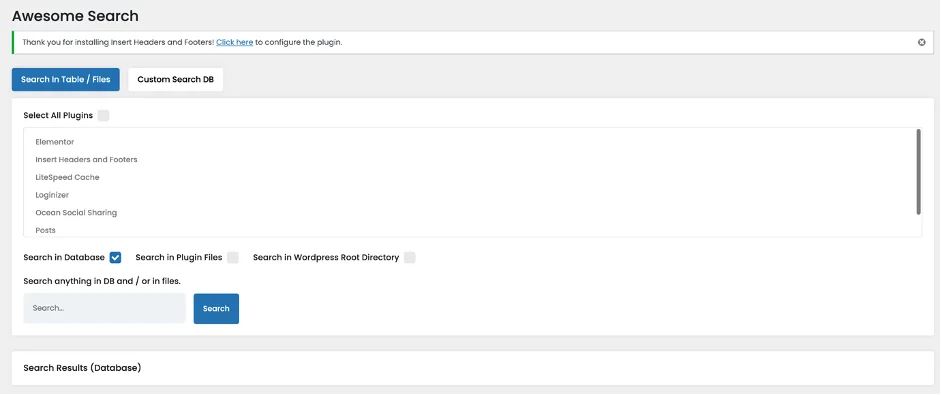
إذا كنت تفضل استخدام وظيفة البحث المخصص ، فانقر فوق علامة التبويب الثانية في الأعلى واكتب السلسلة النصية التي تريد البحث عنها. لقد بحثت في الجداول عن "gtm.js" وأرجع Awesome Search WP نتيجة.
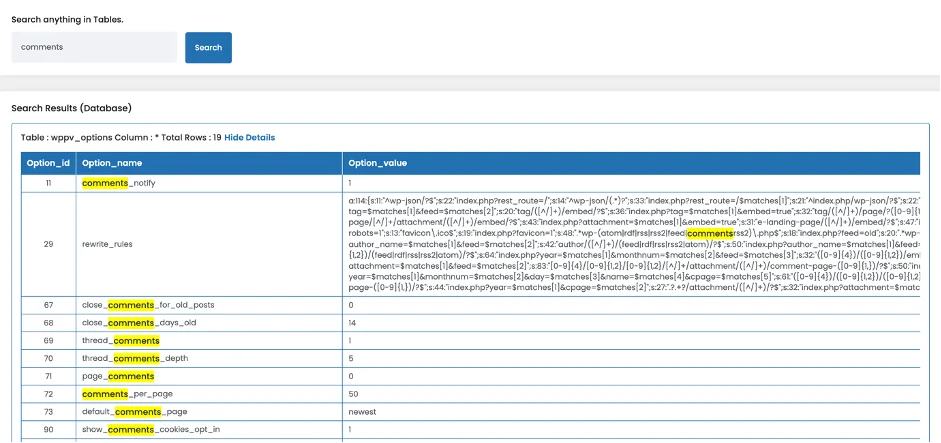
وبالمثل ، فقد عرضت نتائج لسلسلة "التعليقات" ، وأظهرت لي جداول قاعدة البيانات حيث يوجد هذا النص المحدد:
المقال يستمر أدناه
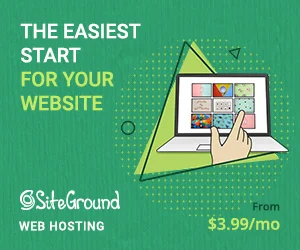
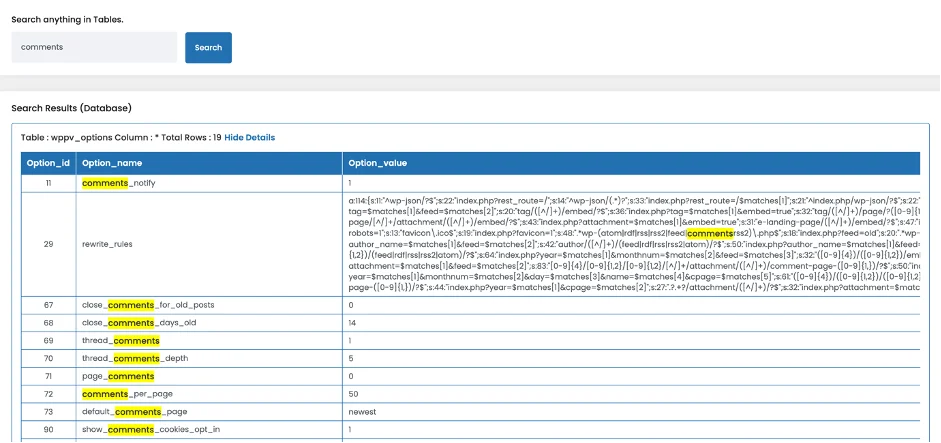
يعمل المكون الإضافي أيضًا بشكل رائع مع CSS للموقع وأوراق الأنماط وغيرها من التعليمات البرمجية التي يصعب العثور عليها. وبينما يبحث فقط عن مكونات إضافية معينة بشكل افتراضي ، يمكنك البحث عن أي مكون إضافي تريده - حتى لو لم ترهم في نظام Awesome Search WP. يقوم مطور المكون الإضافي بتحديث قاعدة بيانات المكونات الإضافية باستمرار.
البحث في ملفات البرنامج المساعد
يمكن لـ Awesome Search WP أيضًا تحليل ملفاتك ليخبرك بمكان نص معين ، بما في ذلك رقم سطر الحقول. أدخل أي سلسلة نصية وانتظر بضع ثوانٍ حتى يؤدي المكون الإضافي وظيفته. هذا يزيل الحاجة إلى البحث في مجلد البرنامج المساعد بأكمله.

على سبيل المثال ، أدخلت السلسلة "خطأ" لمعرفة الملفات التي تحتوي على مشكلات يمكنني استكشافها وإصلاحها:
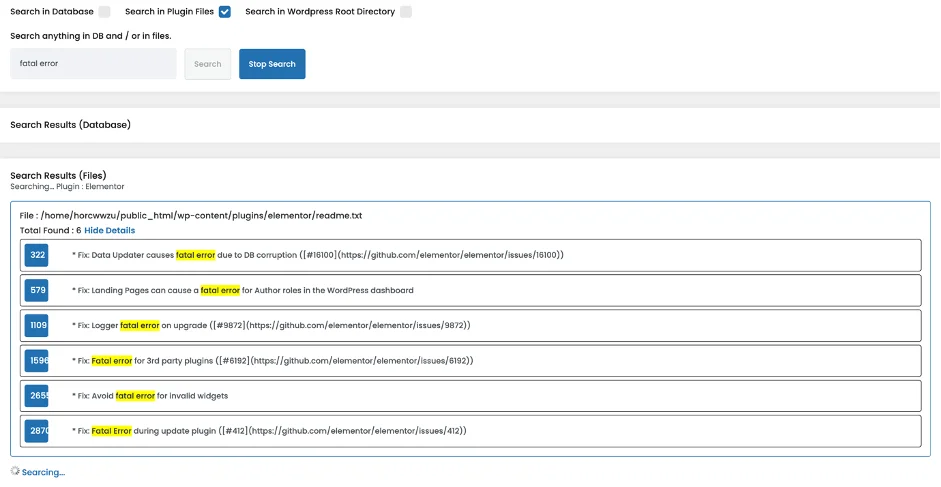
إذا كنت تعتقد أن هناك مكونًا إضافيًا أو وظيفة سمة معينة تؤدي إلى كسر موقعك ، فيمكنك استخدام Awesome Search WP لاستكشاف المشكلة وإصلاحها. يعد المكون الإضافي مفيدًا أيضًا لاكتشاف الفيروسات والبرامج الضارة ومشكلات التعليمات البرمجية والمزيد.
البحث في دليل جذر WordPress
عادة ، عند ظهور مشكلة على موقعك ، ستحتاج إلى تحليل الملفات في دليل جذر WordPress الخاص بك.
باستخدام Awesome Search WP ، يمكنك البحث عن أي شيء في الدليل الجذر وتصحيح المشكلات المحتملة.
لاختبار هذه الميزة ، بحثت عن الكائن العالمي "$ wpdb" ، والذي يحتوي على متغير باسم $ show_errors.
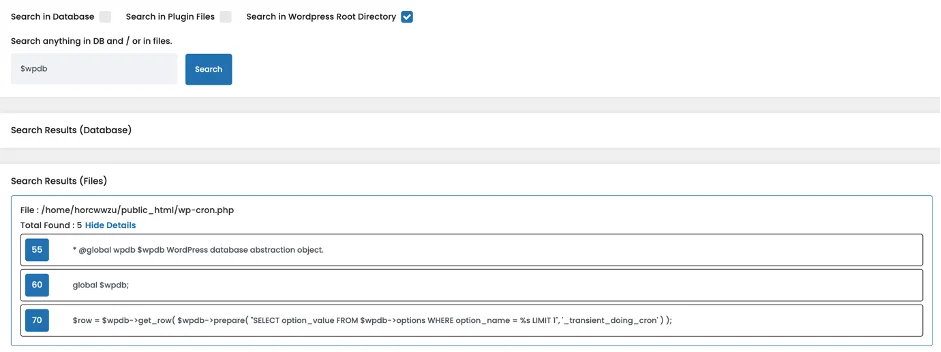
يمكن أن يؤدي ضبط هذا على صواب إلى جعل WordPress يعرض أخطاء SQL على الشاشة لأي نص معين. الآن لم أكن بحاجة إلى استكشاف الدليل الجذر الخاص بي لمعرفة مكان العثور على كائن $ wpdb. أجريت بحثًا في Awesome Search WP ووجدت موقعه.
أيضًا ، تمكنت من تشغيل تصحيح أخطاء البرنامج النصي باستخدام SCRIPT_DEBUG من خلال البحث عن ABSPATH.
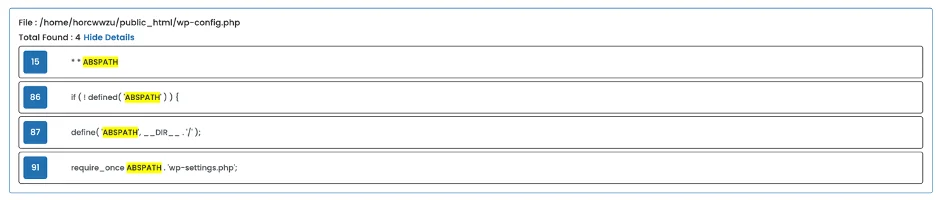
يشير ABSPATH إلى ثابت يحدد الدليل الجذر الذي يعرض تثبيتات WordPress. وجهني Awesome Search WP إلى حيث كان ABSPATH من أجل wp-settings.php. ثم احتجت فقط إلى إضافة ما يلي أسفل الثابت لإجبار WordPress على تحميل إصدارات غير مصغرة من جميع ملفات JavaScript و CSS:
تعريف ('SCRIPT_DEBUG' ، صحيح) ؛
المقال يستمر أدناه
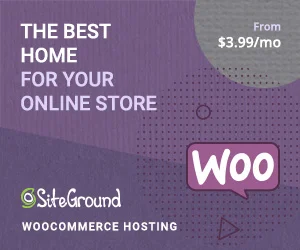
بالنسبة لأولئك غير المدركين ، يقوم WordPress بتحميل إصدارات مصغرة من ملفات JavaScript و CSS في الوقت الفعلي. تجعل هذه الإصدارات المصغرة من الصعب تحديد أي أخطاء في JS أو CSS. من خلال تمكين SCRIPT_DEBUG ، يمكنك فرض تثبيت WordPress الخاص بك لتحميل إصدار التطوير من الملفات ومعرفة البرامج النصية التي تمثل مشكلة بالنسبة لنظام إدارة المحتوى الخاص بك.
نصيحة احترافية: استخدم وحدة تحكم أدوات المتصفح مع هذا الإعداد لتحديد مكان وجود أخطاء JavaScript حتى تتمكن من حلها بسرعة.
أشياء أخرى يمكنك العثور عليها باستخدام Awesome Search WP Pro
أخطاء في بناء الجملة - تحدث هذه الأخطاء عادةً عند إضافة مقتطفات التعليمات البرمجية إلى WordPress. قد تحتوي الشفرة على بنية غير صحيحة ، أو قد تفقد شيئًا ما يؤدي إلى حدوث خطأ في التحليل. ابحث عن "خطأ التحليل" أو "خطأ في بناء الجملة" في Awesome Search WP Pro لمعرفة ما إذا كان هناك أي أرقام سطور بها الخطأ.
أخطاء موجز RSS - معظم هذه الأخطاء ناتجة عن سوء التنسيق. اعتمادًا على المستعرض الخاص بك ، قد تختلف رسالة خطأ موجز RSS. تتضمن أمثلة العبارات المراد البحث عنها "خطأ في تحليل XML" و "تحذير: لا يمكن تعديل معلومات الرأس". لاحظ أن موجزات RSS يتم إخراجها في XML ، وقد يؤدي فقد علامة تبويب إضافية أو فاصل أسطر إلى تعطيل موجز RSS الخاص بك.
رهيبة البحث WP التسعير
يقدم Awesome Search WP حزمتين: Awesome Search Free و Awesome Search Pro.
البحث الرائع المجاني لا يكلف شيئًا ويقدم:
- ميزات مجانية
- ابحث في الملفات
- بحث في الإضافات
- ابحث في قاعدة البيانات الخاصة بك
- البحث عن المشاكل والنزاعات بسرعة
Awesome Search Pro يكلف 9.99 دولارًا ويقدم:
- كل شيء في بحث رائع مجانًا
- نتائج مفصلة عن مكان وجود نص قاعدة البيانات
- دعم التثبيت
يقول موقع المكون الإضافي أيضًا أن إصدار Pro مثالي لأولئك الذين يريدون نتائج قاعدة بيانات غير محدودة.
حكم
تحتوي ملفات WordPress وقواعد البيانات والسمات والمكونات الإضافية على التعليمات البرمجية التي تدعم موقعك. قد يتسبب أصغر خطأ في هذا الرمز في حدوث عطل أو حدوث مشكلات في موقعك. لحسن الحظ ، يعمل Awesome Search WP على تسهيل العثور على التعليمات البرمجية واستكشاف مشكلات WordPress وإصلاحها.
يعد Awesome Search WP قويًا وبأسعار معقولة وسهل الاستخدام. يبحث أيضًا في الأجزاء المشفرة من السمات والمكونات الإضافية. سيبرز المكون الإضافي على الفور عبارة البحث الخاصة بك ، وبعد ذلك يمكنك تعديل الجدول أو الملف المحدد حيث توجد العبارة.
إذا كنت تريد تجربة Awesome Search WP لنفسك ، فيمكنك التسجيل مجانًا ، ثم الانتقال إلى المحترفين. ستعيد كلتا الخطتين النتائج الكاملة للبحث عن الملفات وعدد التطابقات الموجودة في ملفاتك وقاعدة بياناتك ووردبريس الأساسي. قل وداعا لعميل FTP المحير!
جرب Awesome Search WP اليوم
